
Ang Miracast ay bahagi na ngayon ng aming mga digital na araw, ngunit ang ilan ay maaaring hindi talaga alam kung ano ito. Pinag-uusapan namin ang tungkol sa isang pamantayan para sa mga wireless na koneksyon sa pagitan ng iba't ibang mga aparato at sa gayon ay makapasa sa streaming na nilalamang visual sa mga screen ng telebisyon o monitor.
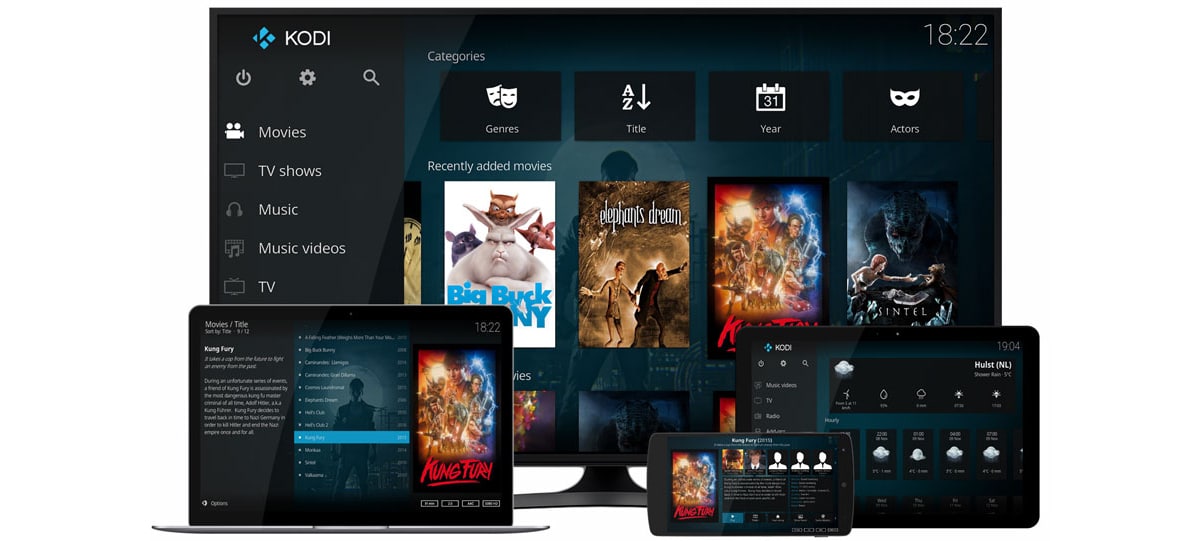
Halos masabi namin iyon Gracias isang Maaari naming palitan ang Miracast ng HDMI, bagaman mayroon din kaming isa pang kawili-wiling kahalili sa Chromecast, bagaman malaki ang pagkakaiba nito, dahil magagamit ang Miracast sa parehong telebisyon at mga mobile device. Malaman natin nang kaunti pa tungkol sa pamantayang ito upang maipakita ang iyong screen ng sala mula sa iyong mobile.
Ano ang Miracast

Halos ang Miracast ay isang wireless standard para sa pag-mirror mula sa isang smartphone, tablet o PC sa isang TV nang hindi nangangailangan ng mga HDMI cable. Sabihin nating pinapayagan tayo ng Miracast na matuklasan ang iba pang mga aparato upang ikonekta ang mga ito nang sama-sama at sa gayon ay gumawa ng isang "salamin" ng kung ano ang mayroon kami sa aming mobile screen, upang mabigyan ka ng isang mabilis na halimbawa ng pinaka-normal na paggamit nito.
Ang isa sa pinakamalaking pakinabang ng pag-mirror sa Miracast ay iyon isang closed Wi-Fi ay nilikha na hindi nakasalalay sa isang koneksyon sa Internet tulad ng nangyayari sa Chromecast. Ito mismo ay ang pinakadakilang lakas at kung ano sa maraming mga kaso maaari itong magmula sa mga perlas upang matingnan ang anumang nilalaman mula sa aming mobile sa isa pang screen.

Tungkol sa kalidad ng video at audio na broadcast nito, ito ay may mataas na kalidad sa 1080p at kahit na hanggang sa 4K ultra HD. At walang kakulangan ng tunog upang maabot ang 5.1. Sa madaling salita, magkakaroon ka ng isang premium na kalidad ng video at audio output upang masiyahan ang iyong mga pangangailangan para sa paglalaro ng nilalaman ng multimedia sa mga wireless network.
Isang protocol na masiglang pumasok Android noong 2013, ngunit kaysa sa 2016, pagkalipas ng tatlong taon, huminto ang suporta para sa Google na tumaya sa Google Cast, ang kahalili nito sa Miracast. Hindi ito nangangahulugang mayroong mga mobile brand na patuloy na gumagamit ng protokol na ito tulad ng HTC, Xiaomi at marami pang iba.
Para saan ito at kung paano ito gumagana
Hindi tulad ng iba pang mga kahalili na batay sa wireless, tulad ng AirPlay ng Apple o Chromecast ng Google, ang Miracast ay dinisenyo bilang isang pamantayan ng cross-platform. At upang maging malinaw lamang, ang Miracast ay gumagana tulad ng isang "screen mirroring" na protokol. Mayroon itong mga positibo at negatibo, ngunit pinag-uusapan ang pangalawa, kung gagamitin namin ang Miracast upang i-mirror ang isang serye sa TV na nakikita natin mula sa Netflix sa aming mobile, dapat nating iwanan ang screen ng aparato sa lahat ng oras; na humahantong sa mas mataas na pagkonsumo ng baterya.
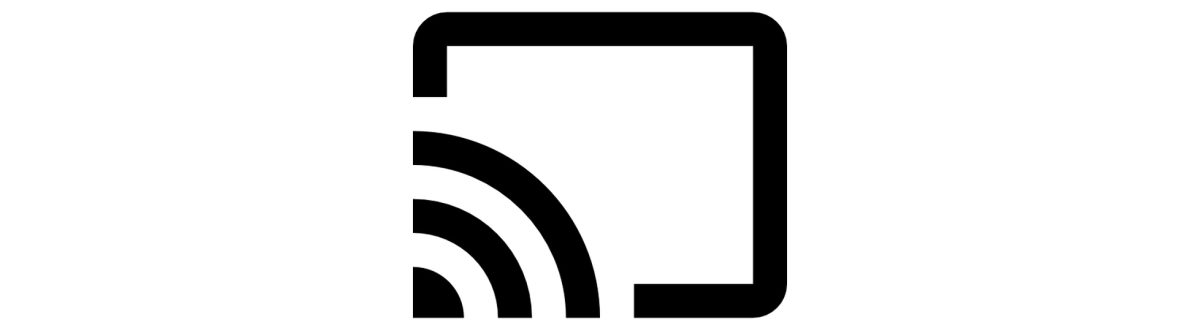
Kung ihinahambing namin ito sa Chromecast, sa ito maaari nating iwanan ang mobile na naka-off ang screen habang kami ay streaming ng isa sa mga pelikula sa Netflix o Amazon TV. Bagaman ang mahusay na bentahe ng Miracast ay ang lahat ng nakikita natin sa screen ng iyong mobile ay nasa parehong screen ng aming telebisyon, kaya para sa ilang mga layunin, ang totoo ay gumagana ito ng maayos.

Gumagana ang Miracast sa paraang mula sa aming mobile device mahahanap namin ito:
- Pumunta kami sa Mga Setting> Mga Koneksyon> Maraming koneksyon at kung sinusuportahan ng aming mobile ang protokol na ito, dapat lumitaw ang pagpapaandar ng Miracast.
Ngayon ay mahalaga na ang dalawang aparato, isa kung saan inilalabas namin at ang isa pa na tumatanggap ng paglabas, nasa ilalim ng parehong koneksyon sa Wi-Fi upang makamit ang koneksyon sa pagitan ng dalawa.
Upang makapagpadala:
- Pumunta tayo sa Mga setting> Display> Send screen
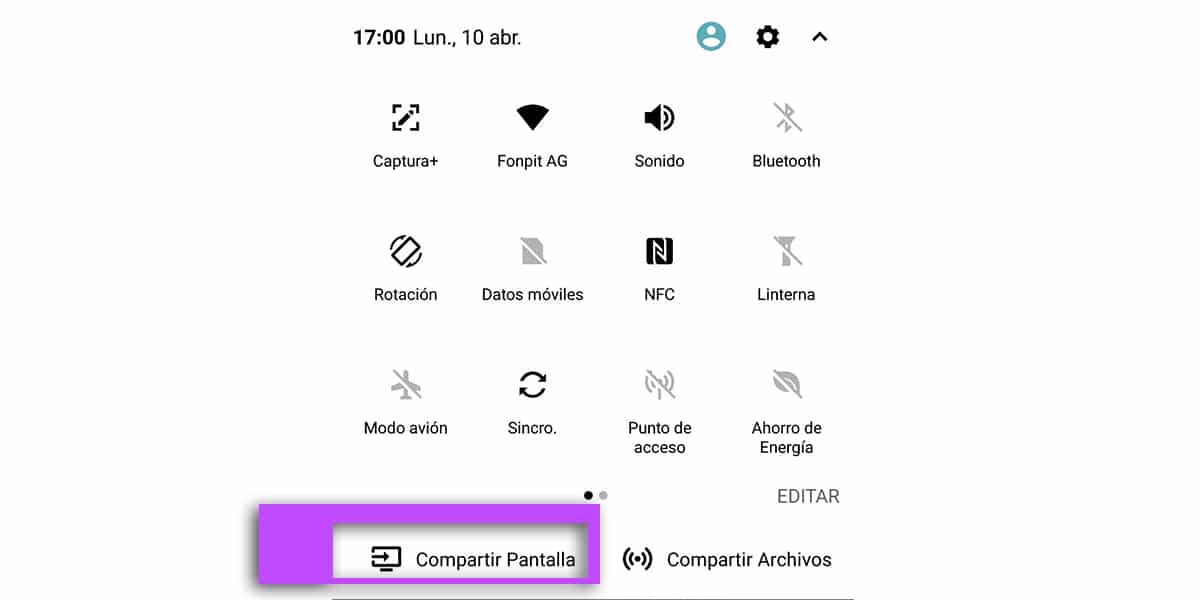
Sa ganitong paraan makakonekta at maipapadala namin ang nilalamang nais namin sa pamamagitan ng Miracast. Ang isang mahalagang bagay ay iyon ang pangalan para sa pag-broadcast ay maaaring mabago mula sa Send Screen sa maraming screen o cast screen. Iyon ay, depende sa tagagawa ng telepono maaari itong mag-iba, bagaman pareho ang pagpapaandar.
Mula sa parehong panel ng abiso, mula lamang sa mga shortcut, mahahanap natin ang pag-access sa «Magpadala ng screen» upang mapadali ang karanasan at hindi namin kailangang pumunta sa mga setting. Maaari mo ring ayusin ang mga pindutan na ito upang mabilis na ma-access ang miracast function na kung madalas mong gamitin ito.
Ang susunod ay upang ipadala ang screen at hintaying lumitaw ito sa TV kung saan tayo magkonekta. Karamihan sa mga tatak mula pa noong 2013 ay mayroon nang protokol na ito, kaya't hindi ito magiging mahirap, hangga't mayroon ito sa aming mobile, upang makapag-broadcast sa screen. At inuulit namin kung ano ang dati, dapat ay mayroon kang screen sa lahat ng oras para ma-broadcast ang nilalaman sa pamamagitan ng miracast. Kung papatayin mo ito, titigil ang pag-broadcast at kakailanganin mong muling kumonekta.
Mga kahalili sa Miracast: Chromecast

Walang duda Ang Chromecast ay ang pinakamahusay na kahalili sa Miracast. Ang isang dongle na maaari kang makakuha sa pagitan ng 30-40 euro, at na kung pupunta ka sa Wallapop mahahanap mo sila sa halagang 20 euro. Ang Chromecast ay nakatayo sa kakayahang mai-convert ang mga lumang screen na walang mga matalinong pagpipilian sa isang matalinong.
Ang lahat ay tapos na sa pamamagitan ng koneksyon sa HDMI at gagamitin namin upang ikonekta ang dongle ng Chromecast. Nakakonekta, gagamitin namin ang output ng HDMI sa screen upang ma-access ang iyong pag-install. Kapag handa na ito, mula sa aming mobile maaari kaming gumamit ng isang app tulad ng Google Home upang i-configure at pamahalaan ang nilalaman at pagsasaayos ng Chromecast, kahit na ang pag-install nito ay hindi mahalaga.
- Kapag handa na, mula sa aming mobile mayroon lamang kaming pumunta sa YouTube, VLC o Netflix mismo
- Nagre-reproduce kami ng anumang nilalaman.
- Makikita natin sa kanang itaas na icon ng streaming emission ng nilalaman.
- Pinindot namin ito, at kung mayroon kaming dalawa o higit pang mga Chromecast sa bahay, maaari nating piliin kung saan ipapadala ang nilalaman.
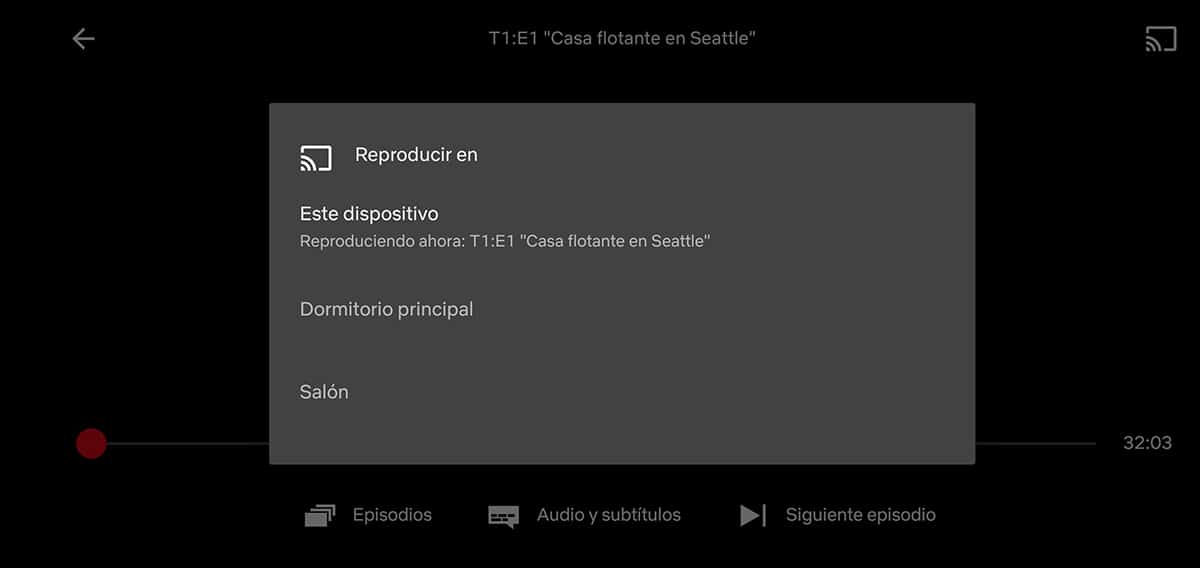
- Ang nilalaman ay magsisimulang mag-broadcast sa aming telebisyon.
Kabilang sa mga pinakadakilang kalamangan nito ay ang pagpipilian upang patayin ang mobile screen upang magpatuloy itong maglaro, at ang mga pagpipilian na mayroon kami sa ilang mga app, tulad ng Netflix, upang magamit ang shortcut sa panel ng abiso upang i-pause o magpatuloy sa pag-play.
Isa pa sa mga highlight ng Chromecast ay kung aalis kami sa channel na may koneksyon sa HDMI, isang pagbabago ng wallpaper ay kopyahin bawat ilang minuto. Pinapayagan kaming gamitin ang aming telebisyon na parang isang larawan kung saan ang mga de-kalidad na larawan ay kinopya na may isang orasan upang masabi ang oras.
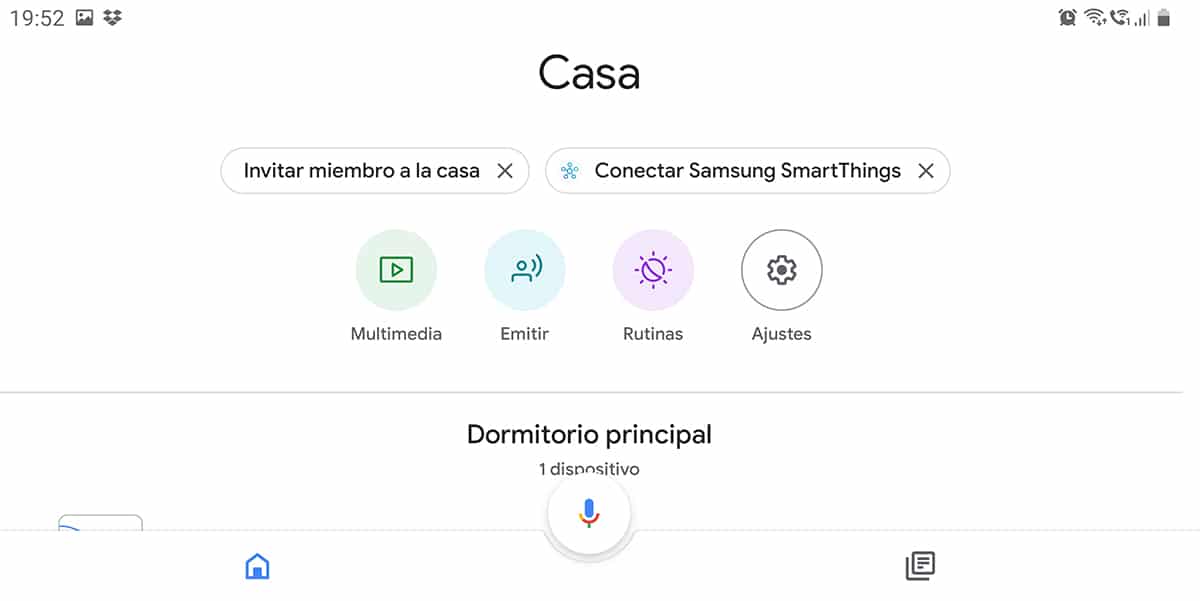
At syempre, gumamit ng VLC sa Chromecast nangangahulugan na makapaglaro ng lokal na nilalaman sa aming TV sa pamamagitan ng aming mobile. Ang isang nilalaman na nakasalalay sa Chromecast na mayroon kami, ay maaaring nasa 1080p sa normal na bersyon at 4K sa bersyon ng Ultra HD ng Chromecast; at iyon ay may isang mas mataas na halaga ng lohikal.
Trick ng Chromecast: gamitin ito nang walang koneksyon sa Wi-Fi
Habang pinapayagan kami ng Miracast na magkaroon ng isang koneksyon sa Internet upang i-play ang lokal na nilalaman, sa Chromecast maaari mo rin itong gawin, bagaman niloloko siya. Sa mga kasong iyon kung nasaan ka sa isang bahay kung saan walang WiFi, ngunit kung ang isang TV na may HDMI, magagawa natin ito sa ganitong paraan:
- Lumilikha kami ng isang nakabahaging koneksyon sa aming mobile at mahalaga, ang network ay dapat magkaroon ng parehong pangalan at password kaysa sa WiFi network kung saan karaniwang ginagamit namin ang Chromecast sa aming bahay.
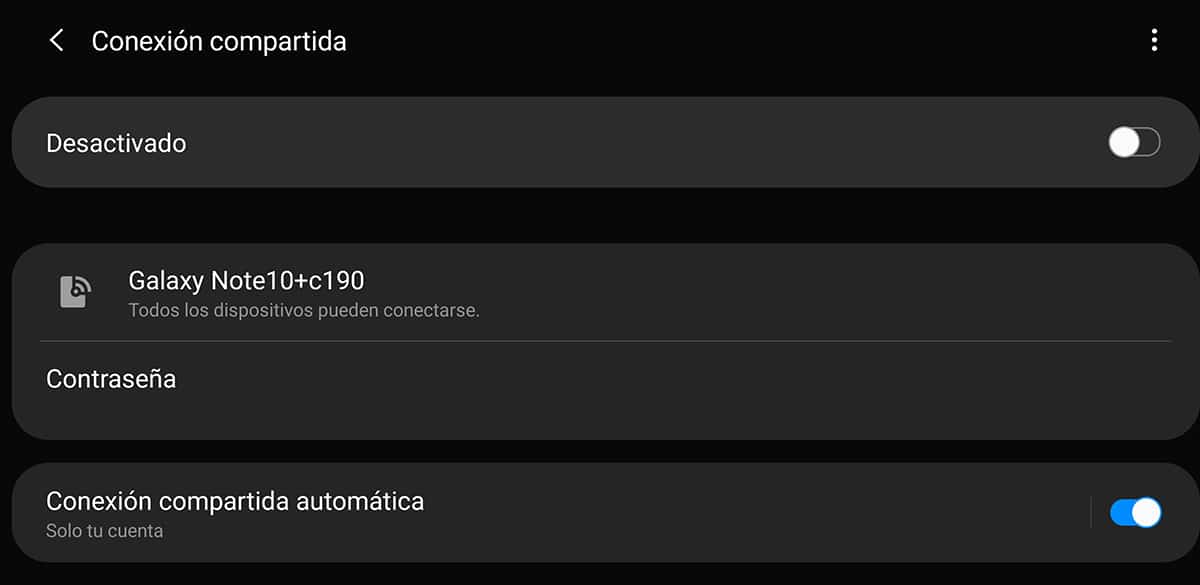
- Mahahanap ng Chromecast ang network na nilikha mula sa aming mobile at makakonekta dito; niloloko namin siya as is.
- Mula sa aming mobile ngayon maaari nating mai-broadcast ang nilalaman na mayroon kaming lokal nang hindi gumagamit ng data sa screen ng TV.
Amazon Fire TV Stick

Amazon Fire TV Stick gumagamit ng parehong protocol tulad ng Chromecast. Iyon ay, ikinonekta namin ang dongle sa HDMI ng TV at iyon lang. Ang pagkakaiba ay maaari kaming gumamit ng isang utos upang pamahalaan ang nilalaman at gumawa ng ilang mga bagay tulad ng pag-play, pag-pause, rewind at mabilis na pasulong. Mayroon ka ring access sa isang menu at kahit ang pindutan ng boses upang idikta ang mga utos kay Alexa, virtual na katulong ng Amazon.
Ang isa pang pagkakaiba ay iyon maaari kaming lumipat sa menu ng Amazon Fire TV upang mai-install ang mga app at sa gayon ay ma-access ang iba pang mga uri ng nilalaman. Sabihin nating ang Chromecast at Amazon Fire TV ay magkatulad, ngunit sa kanilang mga pagkakaiba pagdating sa pamamahala at paghawak ng nilalaman.

Kung mas gusto mong gamitin ang iyong mobile nang higit, inirerekumenda namin ang Chromecast, bukod sa ang katunayan na mayroon kang maraming higit pang mga app kaysa sa Amazon. Kahit na sa ito maaari mong hilahin ang Plex upang magpadala ng video mula sa isang PC. Nag-aalok din ito ng pagpipilian ng gamitin ang Apple TV app at iTunes mismo. Kung ikaw ay isang gumagamit ng Apple, alam mo na kung saan ka dapat pumunta.
DLNA
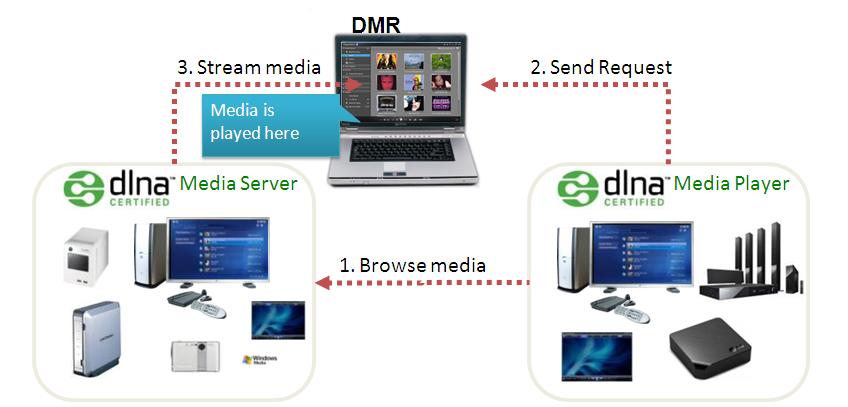
Kahit na ito ay lalong hindi ginagamit, ay ipinanganak noong 2003 at una ay may pinakamalaking tatak ng mga telebisyon. Isa ito sa pinakalaganap na kahalili sa Miracast at magagamit pa rin upang mai-broadcast ang nilalamang iyon mula sa iyong Android mobile.
Kailangan ng DLNA ang parehong mga aparato ay sertipikadong DLNA, at ang pinakaligtas na kailangan namin ng mga app tulad ng BubbleUPnP o Kodi. Ang isa pang kahalili sa Miracast at Google Cast at na nakasalalay sa aming mga aparato ay maaaring mas maginhawa. Naiwan kami sa Chromecast para sa kakayahang dalhin nito at ang pagkalat ng Android sa buong mundo; bukod sa presyo na higit sa maginhawa.